Vì một số lý lo bạn ước muốn tắt thông báo sinh nhật trên Facebook. Hay bạn bị sai thông tin ngày sinh Facebook mà không biết cách nào để sửa. Bài viết này phuongphap.vn sẽ chia sẻ tới các bạn Cách ẩn ngày sinh nhật trên Facebook đơn giản. Cùng tham khảo nhé!
Vì sao nhiều người lại muốn tắt thông báo ngày sinh nhật trên Facebook?
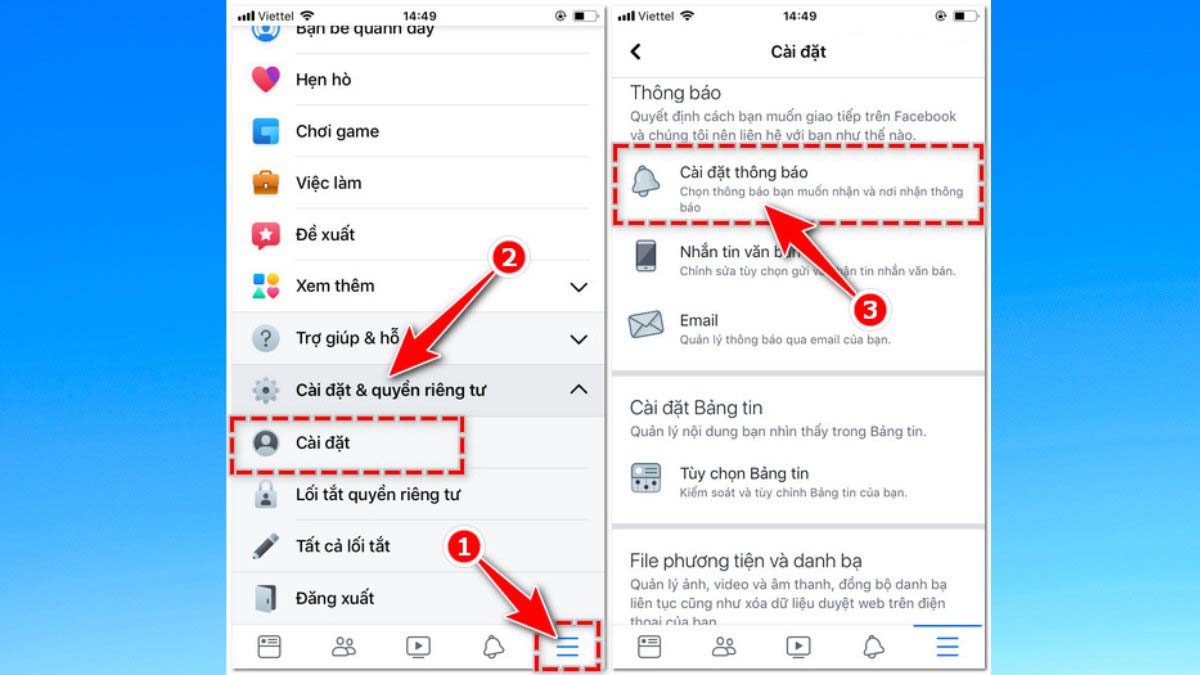
Facebook là một mạng xã hội lớn, được tích hợp nhiều tính năng để chia sẽ, kết nối toàn cầu. Một trong những tính năng hơn thế nữa đó phải kể đến chính là thông báo ngày sinh nhật. Tuy nhiên không phải ai cũng đều thích tính năng này bởi một số lý do sau:
- Không thích ai biết tới sinh nhật của mình ngoại trừ người nhà, bạn bè thân thuộc
- Không ước muốn lộ thông tin cá nhân để hạn chế gặp rắc rối
- Muốn biết được ai thực sự là người nhớ tới sinh nhật bạn
- Không muốn nhận thông báo đối với những người không quá thân thuộc
Xem thêm: Cách khóa trang cá nhân Facebook giúp bảo mật thông tin cá nhân 100%
Cách ẩn ngày sinh nhật trên Facebook đơn giản
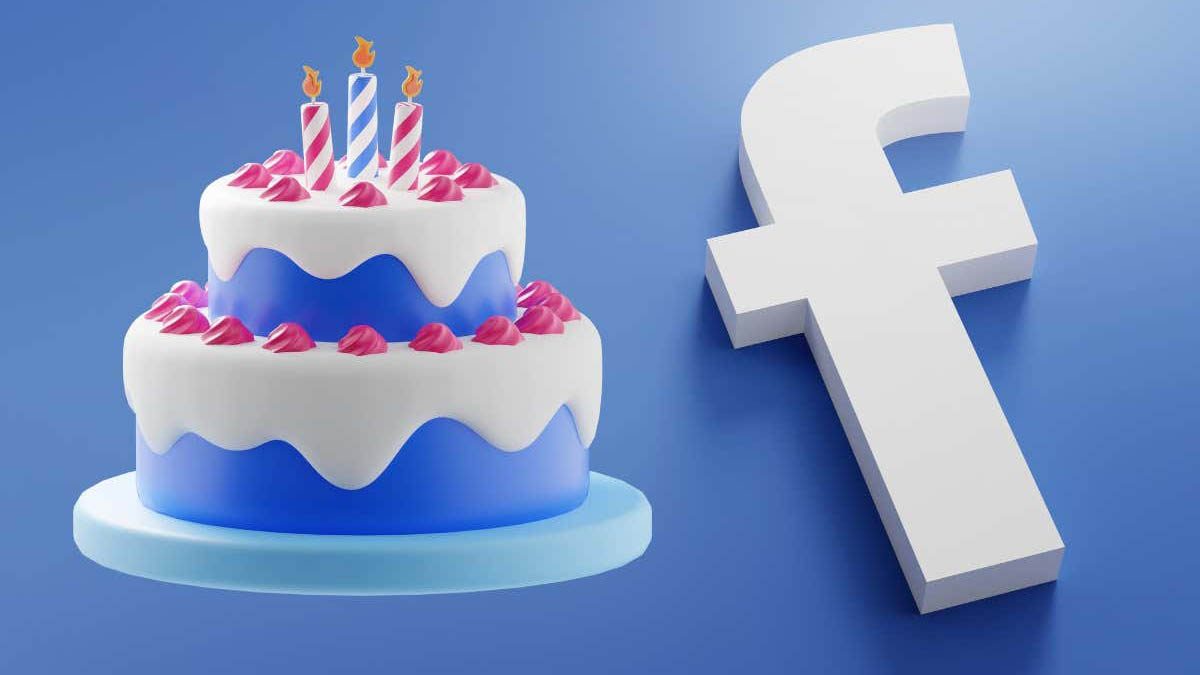
Cách ẩn ngày sinh nhật trên điện thoại
Bước 1: Mở ứng dụng Facebook trên điện thoại của bạn.
Bước 2: Bấm vào biểu tượng ba dòng ngang ở góc phải màn hình.
Bước 3: Cuộn xuống và bấm vào “Cài đặt và riêng tư”.
Bước 4: Chọn “Cài đặt”.
Bước 5: Chọn “Sinh nhật” trong mục “Cá nhân hóa”.
Bước 6: Chọn “Ai được xem ngày sinh nhật của bạn”.
Bước 7: Chọn “Chỉ mình tôi” để ẩn ngày sinh nhật của mình trên Facebook.
Cách ẩn ngày sinh nhật trên máy tính
Bước 1: Mở Facebook trên trình duyệt web của bạn.
Bước 2: Nhấp vào mũi tên xuống ở góc phải màn hình.
Bước 3: Chọn “Cài đặt” từ danh sách thả xuống.
Bước 4: Nhấp vào “Sinh nhật và tài khoản” trong cột bên trái của trang cài đặt.
Bước 5: Chỉnh sửa cài đặt “Ai có thể thấy ngày sinh nhật của bạn” để chọn “Chỉ mình tôi” để ẩn ngày sinh nhật của mình trên Facebook.
Chú ý: Nếu bạn ước muốn ẩn ngày sinh nhật của mình trên Facebook thế nhưng vẫn ước muốn nhận thông báo sinh nhật của những người bạn, bạn có thể chọn “Bạn bè” thay vì “Chỉ mình tôi” trong thiết lập trên.
Xem thêm: Cách bật chế độ theo dõi trên Facebook đơn giản nhất
Hướng dẫn cách bật | tắt thông báo sinh nhật trên Facebook
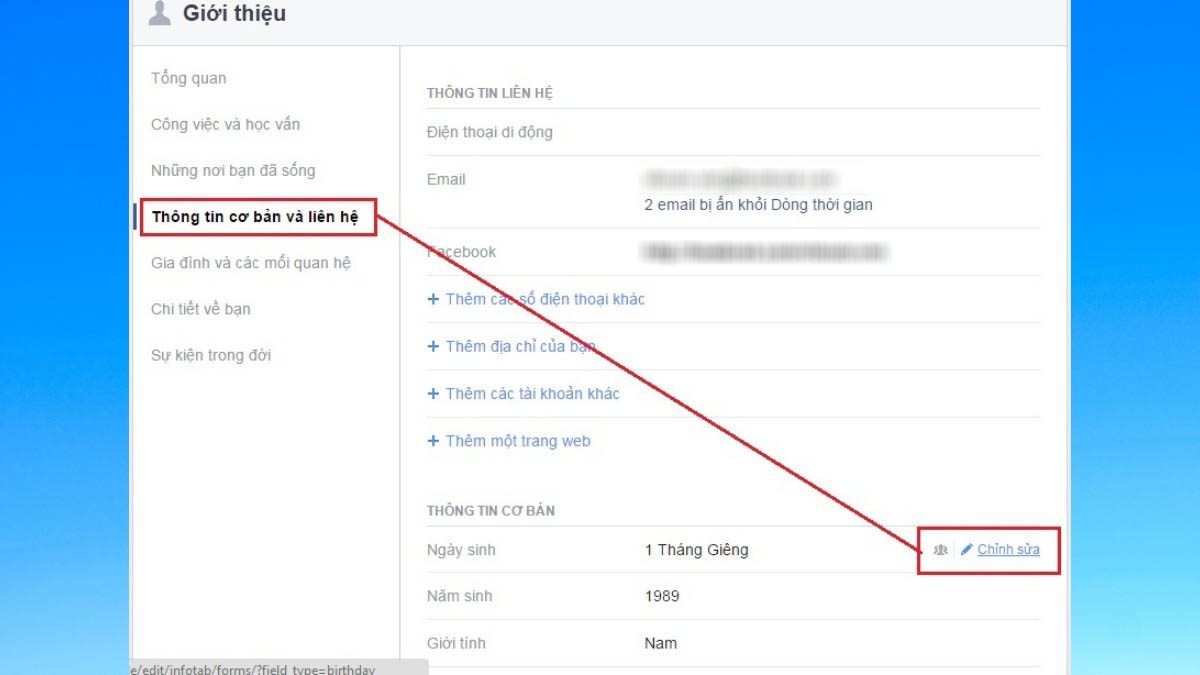
Bạn sẽ bật hoặc ẩn thông báo sinh nhật trên Facebook bằng máy tính và cả điện thoại chỉ với vài bước dễ dàng. Trong bài viết này, chúng tôi sẽ hướng dẫn cho bạn bằng cả 2 cách.
Cách bật và tắt thông báo sinh nhật trên Facebook trên web
Để bật hay tắt thông báo sinh nhật của mình trên Facebook bằng máy tính:
- Bước 1: Bạn cần truy tìm vào Web Facebook.com sau đó đăng nhập vào tài khoản Facebook của bạn.
- Bước 2: Hoặc tài khoản mà bạn muốn tắt thông báo và chọn vào ảnh đại diện của bạn để vào trang cá nhân.
- Bước 3: Tại trang riêng cá nhân, chọn mục Giới thiệu → Thông tin liên hệ và căn bản.
- Bước 4: Sau khi vào Thông tin liên lạc và cơ bản, bạn kéo xuống đến mục Ngày sinh → Chọn biểu tượng cây viết để chỉnh sửa quyền riêng tư.
- Bước 5: Tại đây bạn có thể khác biệt ngày sinh cũng giống như tùy chỉnh quyền riêng tư tại đây.
- Bước 6: Tại bước chỉnh sửa quyền riêng tư, bạn hãy chọn Chỉ mình tôi để tắt thông báo sinh nhật hoặc chọn bạn bè để hiển thị ngày sinh chỉ với những người bạn.
- Bước 7: Chọn Công khai để bật thông báo sinh nhật trên Facebook. Sau khi hoàn thành cài đặt, chọn Lưu.
Cách bật và tắt thông báo sinh nhật trên Facebook trên điện thoại
Nếu không có máy tính, bạn cũng có thể cài đặt thiết lập ẩn thông báo sinh nhật trên Facebook bằng smartphone nhanh nhất.
- Bước 1: Bạn cần mở ứng dụng Facebook trên smartphone của bạn và đăng nhập vào tài khoản Facebook mong muốn tắt thông báo.
- Bước 2: Tại bố cục và giao diện Trang chủ của Facebook, chọn biểu tượng 3 gạch ngang ở góc phải dưới đây và nhập vào Xem trang cá nhân của bạn.
- Bước 3: Chọn biểu tượng 3 chấm để mở thiết lập trang riêng cá nhân → Chỉnh sửa trang cá nhân → kéo xuống phía cuối cùng và chọn Chỉnh sửa thông tin giới thiệu.
- Bước 4: Tại mục Thông tin cơ bản → chọn Chỉnh sửa → Chỉnh sửa các thông tin ngày sinh của bạn về quyền riêng tư Chỉ mình tôi để tắt thông báo sinh nhật.
Như vậy bạn đã hoàn tất cài đặt tắt thông báo. Để bật lại thông báo, bạn chỉ cần chuyển quyền riêng tư về Công khai, bạn bè,….
Xem thêm: Cách mở chặn đăng bài trên Facebook nhanh chóng, hiệu quả
Qua bài viết trên, mình đã chia sẻ tới các bạn Cách ẩn ngày sinh nhật trên Facebook đơn giản. Hy vọng bài viết sẽ mang tới các bạn nhiều thông tin hữu ích. Cảm ơn các bạn đã theo dõi bài viết!
Vũ Thơm – Tổng hợp & chỉnh sửa
Tham khảo nguồn: (giaotiepcongnghe.com, suachualaptop24h.com,…)

